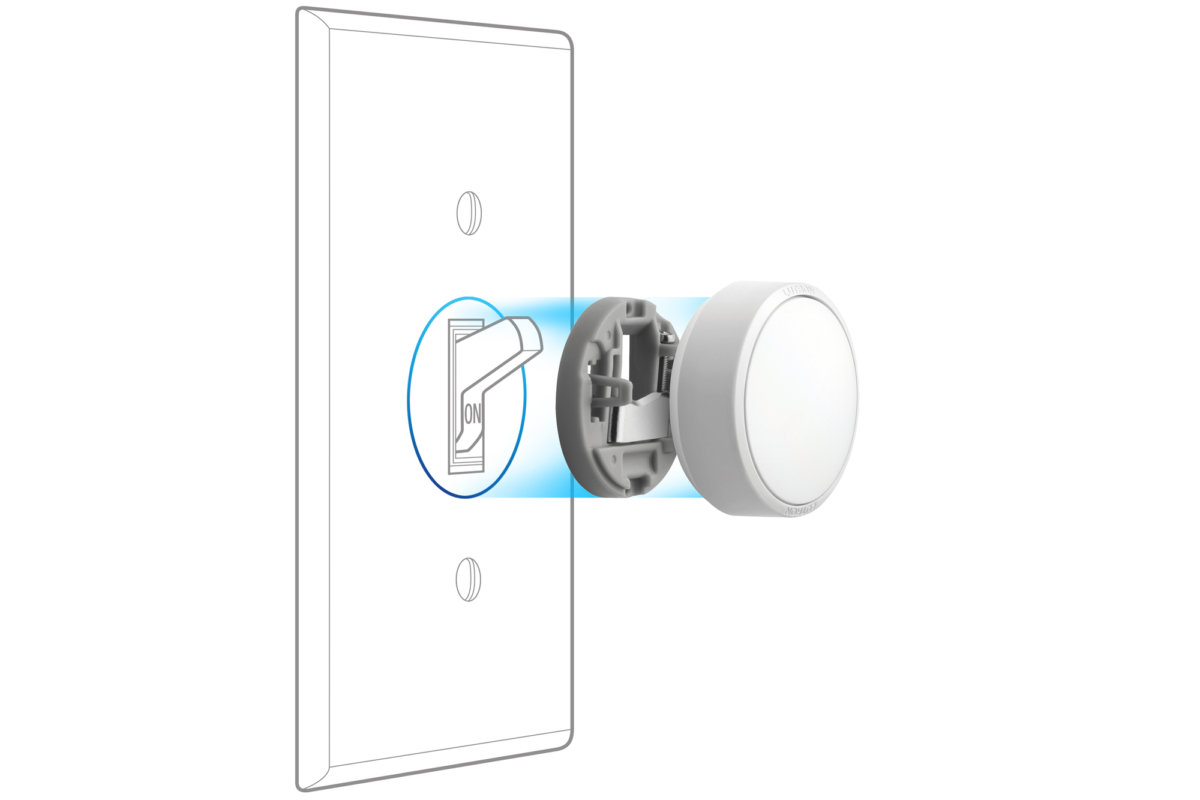Hur man visar dolda mappar i Windows 10
Hur man visar dolda mappar i Windows 10
Senast uppdaterad: 4 september 2019 / Hur/
Visste du att vi kan dölja mappar eller filer i Windows 10 eller tidigare versioner av Windows 8 eller 7?
Ja, det kan vi, detta hjälper oss att säkra våra filer eller mappar från vänner som är nyfikna eller om din dator används av många användare. Som standard är alternativet att dölja filer aktiverat för att säkra vissa viktiga Windows-filer från användare, för att användare inte tar bort dem av misstag; vilket slutligen hindrade Windows 10/8/7. Så här kommer vi att lära dig hur du använder detta alternativ dölja eller dölja fil.
Dölj eller visa aktiva Windows 10-filer eller -mappar
Tid som krävs: 1 minut.
Om du inte ser några mappar i Windows 10 är de dolda. Här är en steg-för-steg-guide för att ta reda på hur du visar dolda mappar Windows 10 eller 8 eller 7.
- Öppna Windows 10 eller 7 File Explorer
Öppna Windows Explorer, antingen klickar du bara på valfri mapp eller MyComputer-ikonen. Knappkombinationen för kortkommandon för det är Windows-tangent + E Detta öppnar Windows Explorer.
- Klicka på alternativet File from Windows Explorer
Överst till vänster i Windows Utforskaren ser du Fil Klicka på det alternativet för att visa fler alternativ.
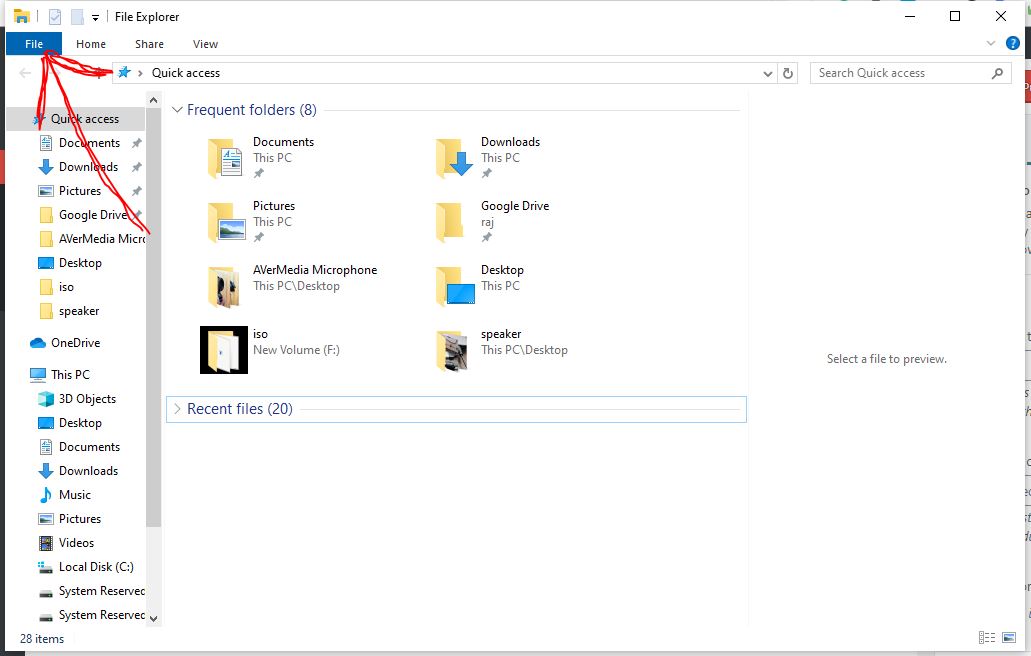
- Välj alternativet Ändra mapp och fil
Nu från Fil menyalternativ går till “Ändra mapp och sökalternativ” Klicka för att få andra alternativ relaterade till det.
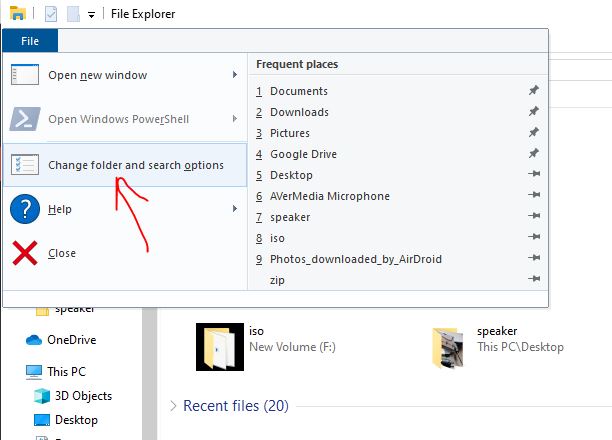
- Visa dolda filer, mappar och enheter.
Välj meny Se fliken gå sedan till Avancerade inställningar varifrån du ska markera de radioboxalternativ som anges framför texten “Visa dolda filer, mappar eller enheter“Och efter det klickar du på Tillämpa Om du vill dölja alla filerna igen väljer du “Visa inte dolda filer, mappar och enheter”.
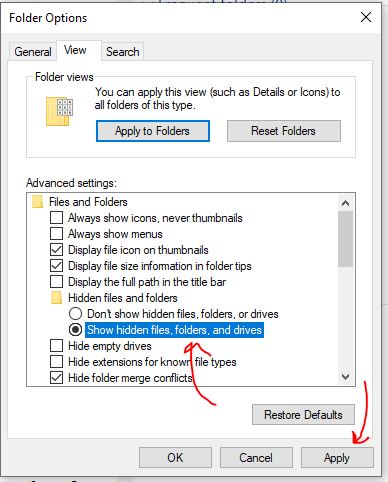
- Hur man döljer flera mappar eller filer
Om du har valt Visa inte dolda filer alternativen i stegen ovan döljer sedan alla filer efter det, de visas inte för någon. Om du inte gör det valet Visa.
För att dölja en fil eller mapp höger klicka på den och välj sedan fast egendom urval. Var kontrollera dold alternativ och klicka på Bra knapp. Där är hon.
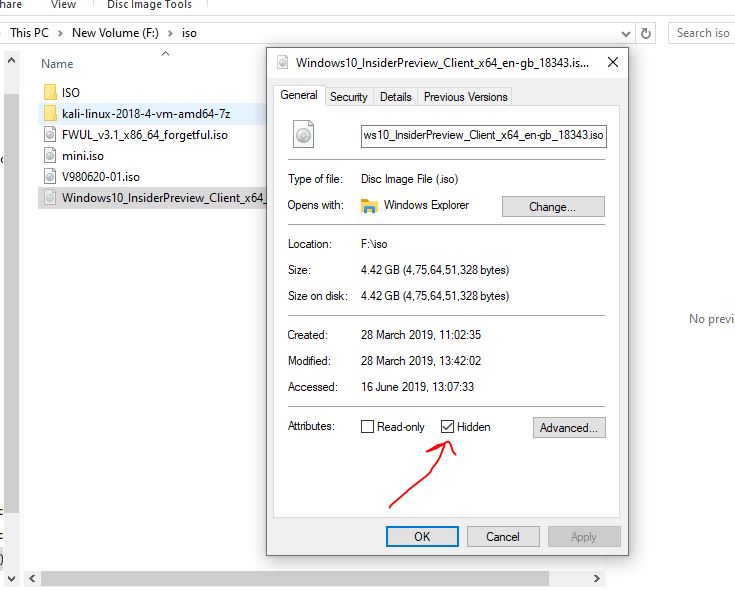
På detta sätt kan vi dölja eller dölja olika mappar och filer på Internet Windows 10 operativsystem som kör PC.